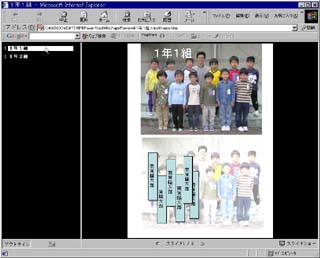写真がくるように調整した後、その写真をコピー&ペーストでもう一枚貼り付けて下側に名前記入用に配置する。下側の写真を右クリックで図の書式設定を出し明るさとコントラストを調整して、写真を薄くする。
写真がくるように調整した後、その写真をコピー&ペーストでもう一枚貼り付けて下側に名前記入用に配置する。下側の写真を右クリックで図の書式設定を出し明るさとコントラストを調整して、写真を薄くする。| パワーポイントで生徒指導写真 |
作業手順
(1)まず写真を撮影して調整した後保存する。
(2)パワーポイントを立ち上げて、紙の設定を縦置きして、写真を読み込む。上半分に 写真がくるように調整した後、その写真をコピー&ペーストでもう一枚貼り付けて下側に名前記入用に配置する。下側の写真を右クリックで図の書式設定を出し明るさとコントラストを調整して、写真を薄くする。
写真がくるように調整した後、その写真をコピー&ペーストでもう一枚貼り付けて下側に名前記入用に配置する。下側の写真を右クリックで図の書式設定を出し明るさとコントラストを調整して、写真を薄くする。

(3)オートシェイプで名前の枠を作って一つひな形とする。枠の大きさや色、文字を縦書きにすることやフォントなども調整してから、コピー&ペーストで顔の上に置いていく。(できることなら、一つだけひな形を作り、後の作業は各担任に任せたい)

(4)できあがったら、web形式で保存を選ぶ。これによりブラウザで見ることができるデータになる。できあがったデータは標準でフレーム形式の物になる(新しめのバージョンの場合)ので、あとは、校内の先生用イントラサーバに詰め込んでもよし、ファイルとして配布してもよしの活用しやすいデータとなる。ただし、方言いっぱいの形式なのでブラウザによっては読み込めなかったり、表示がおかしかったりすることも考えられる。(この場合では、文字もすべて文字情報のまま保存されている。XML形式と言うことか)そこで、「別名で保存」を選んで、保存形式をjpgにでもすればもっと汎用的なデータになりそうだ。来年度は自分の所属校でこの方法を試すことにしてみよう。もちろん、パワーポイントの形式でも保存しておく。このまま印刷すればそのまま綴じて使えるプリントができるのだから。